Windows 7を使っていて、カーソルや文字の見え方など画面上の見た目やこまかな設定を変更したくなることってありませんか。
たとえば、マウスの矢印や入力カーソルが見えづらい。ガジェットから消えた時計を出したい。不要なプログラムを消したい。
こうした操作は、コントロールパネルなどから、特定のアイコンやメニューをクリックすることで実現します。しかし、使い慣れていなければ、設定メニューにたどり着くのは容易ではありません。
そこで、Windows 7をお使いの方に、とっておきの便利なウラ技を公開します。
Windows 7には開発バージョンの際に使っていたショートカット集がそのまま残されています。このショートカット集は、OSが販売されるときに隠されたようですが、実はある操作で呼び戻すことができるのです。
筆者はこの機能を「コンパネ特急」と呼んでいます。筆者が命名しただけですから、よそで言っても通じませんので、ご注意ください。
【ご注意】
64ビットバージョンのOSでは、トラブルが出ることがあります。お使いのOSが32ビットバージョンであることを確認してください。
【はじめに】
1.次のカギかっこ内の文字をすべてコピーします。カギかっこは含まない。
「コンパネ特急.{ED7BA470-8E54-465E-825C-99712043E01C}」
【設定方法】
1.デスクトップの何もないところでマウスを右クリック
2.[新規作成]>[フォルダ(F)]を左クリック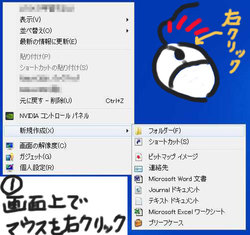
3.デスクトップにフォルダが作られます
4.「新しいフォルダ」を「コンパネ特急.{ED7BA470-8E54-465E-825C-99712043E01C}」に変更します。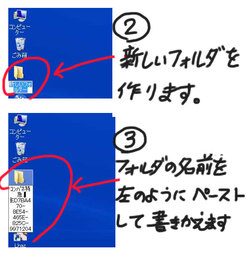
5.4.のフォルダをクリックすると、ウィンドウが表示されます
6.変更できる設定がリストアップされています。ダブルクリックすると設定をすぐに変更できます
【用例-1】
1.文字入力時に現れる点滅カーソルを太くして、見やすくします
2.「コンピューターの簡単操作センター(26)」を表示
3.「視覚ディスプレイの最適化」をクリック
4.設定画面下方、「点滅カーソルの太さを設定します」から3~5を選び、プレピューで太さを確認します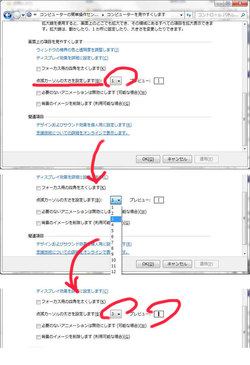
5.OKを押します
6.メモ帳を開いて、点滅カーソルの太さが変わったことを確認
【用例-2】
1.マウスポインターのデザインを変更
2.「用例-1」の2.から「マウスの動作の変更」をクリック
3.好みの色とサイズを選び、クリック。OKを押します
4.マウスポインターのデザインが変わったことを確認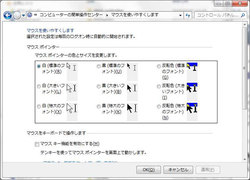
「コンパネ特急」にはコントロールパネルだけでは設定できないものがたくさんあります。使いやすい設定に変えて、よりよいパソコンライフをお送りください。(水)